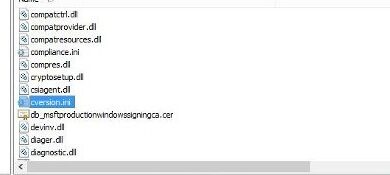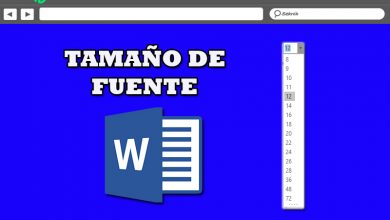Comment changer l’emplacement du réseau de public à privé dans Windows 10
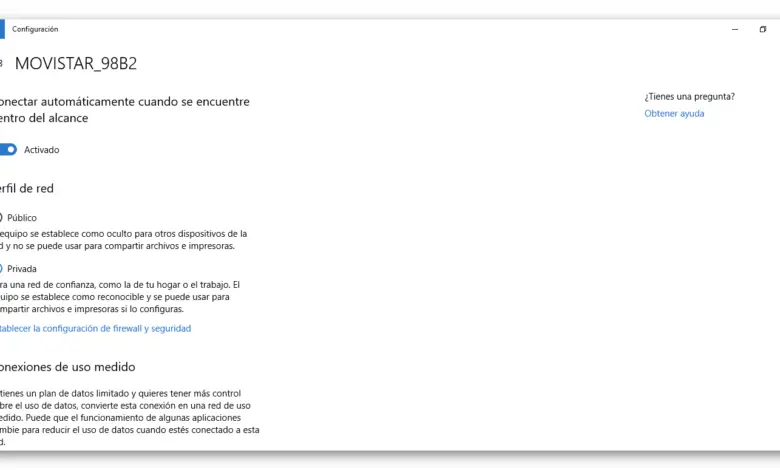
Lors de l’installation de Windows 10 , le processus de configuration demande que nous configurions notre emplacement réseau comme public ou privé , ce que nous devons également indiquer lorsque nous nous connectons à un réseau Internet à accès public via WiFi, par exemple. Sûrement de nombreux utilisateurs quittent l’option qui vient par défaut et la grande majorité ne comprend pas très bien ce que cela signifie exactement. Par conséquent, nous allons montrer comment changer notre emplacement réseau de public à privé dans Windows 10 et quelles différences il existe entre une option et une autre.
Dans les réseaux privés , Windows active les fonctions de détection de réseau, afin que d’autres appareils puissent voir nos équipements au sein du même réseau. Cela facilite le partage de fichiers sur le réseau, entre autres. Cependant, si nous configurons notre réseau comme public , Windows désactive les options de visibilité, car il comprend que les réseaux publics ne sont pas fiables et, par conséquent, nous ne voulons pas que d’autres appareils puissent voir et se connecter à notre PC.
Étapes à suivre pour changer l’emplacement réseau de public à privé dans Windows 10
Par conséquent, au moment où nous allons nous connecter depuis notre ordinateur Windows 10 à un réseau tel qu’un hôtel, un aéroport ou une cafétéria, il est préférable que nous définissions l’emplacement de notre réseau comme public.
Pour définir notre emplacement réseau comme public ou privé dans Windows 10, la première chose que nous devons faire est d’ouvrir la page des paramètres et d’entrer Réseau et Internet . Une fois sur place, nous devons choisir l’option WiFi ou Ethernet dans le menu de gauche en fonction de la façon dont nous nous sommes connectés au réseau, puis nous cliquons sur le réseau auquel nous sommes connectés, ce qui est affiché dans le panneau de droite.
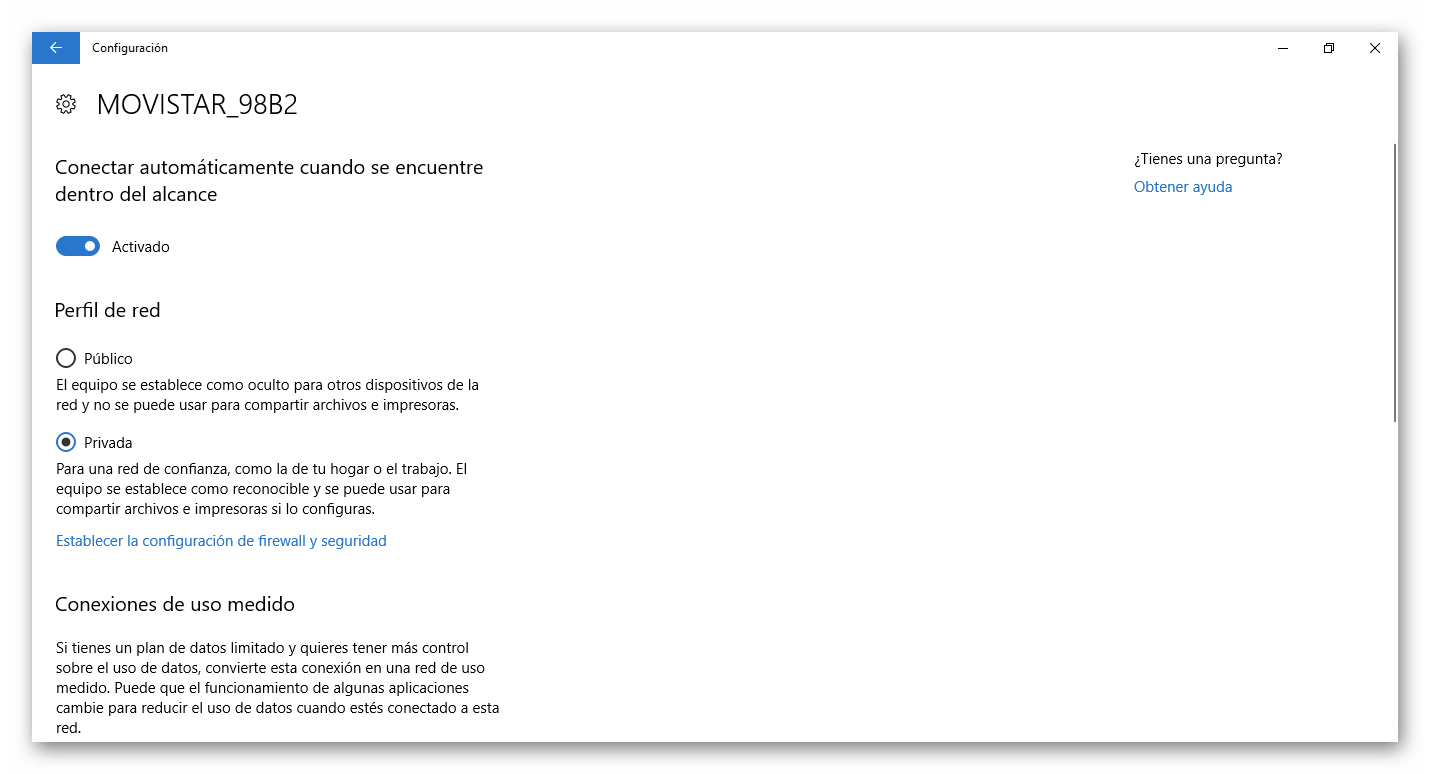
Cela ouvrira une nouvelle fenêtre où nous trouvons la section Profil réseau . Nous y trouverons deux options, profil de réseau public ou privé . Ceci si nous avons mis à jour vers Windows 10 Fall Creators Update, sinon, nous trouverons le paramètre Rendre cet ordinateur détectable, que nous pouvons activer ou désactiver en faisant glisser son interrupteur.
Dans le cas de la mise à jour Windows 10 Fall Creators Update, nous devrons simplement marquer l’option publique, ce qui rendra notre ordinateur caché des autres appareils sur le réseau et ne pourra pas être utilisé pour partager des fichiers, ou privés, dans le cas de cela nous allons nous connecter à un réseau de confiance tel que notre domicile ou notre lieu de travail et dans ce cas, l’équipement sera visible par les autres appareils du même réseau.